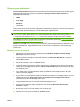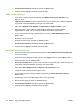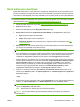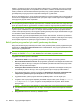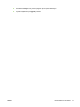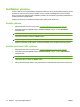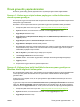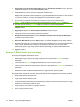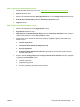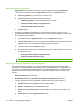HP CM8060 / CM8050 Color MFP with Edgeline Technology - System Administrator Guide
Table Of Contents
- Giriş
- Aygıtı bağlama
- Aygıt yazılımı
- Desteklenen işletim sistemleri ve yazıcı sürücüleri
- Yazılımı yükleme
- Yazılımı kaldırma
- Windows için Yükleyici Özelleştirme Sihirbazı
- Yükleyici Özelleştirme Sihirbazını Çalıştırma
- İletişim kutuları
- Dil Seçimi iletişim kutusu
- Hoş Geldiniz iletişim kutusu
- Yazılım Lisans Sözleşmesi iletişim kutusu
- Dil iletişim kutusu
- Yazıcı Bağlantı Noktası iletişim kutusu
- Model iletişim kutusu
- Sürücüler iletişim kutusu
- Sürücü Yapılandırması iletişim kutusu
- Ek Yazılım iletişim kutusu
- Özel Yükleyici Konumu iletişim kutusu
- Yükleyici Oluşturmaya Hazır iletişim kutusu
- Yükleniyor iletişim kutusu
- Son iletişim kutusu
- Dağıtım
- Aygıtı ayarlarını yapılandırma
- Ayarların yapılandırılacağı yer
- Aygıt ayarlarını kontrol panelinden yapılandırma
- Aygıtı ayarlarını uzaktan yapılandırma
- Katıştırılmış Web sunucusunu açma
- Gelişmiş e-posta kurulumu
- Diğer kaynaklardan e-posta adresleri alma
- Ağ klasörü ayarı
- Faks gönderme ayarı
- Faks hızlı arama listeleri alma
- Aygıt güvenliğini sağlama
- Güvenlik standartları
- Aygıt yöneticisi parolası ayarlama
- Başlangıç menüsünün Administrator Tools (Yönetim Araçları) bölümünü kilitleme
- Doğrudan bağlantıyla yazdırmayı devre dışı bırakma
- Katıştırılmış Web sunucusundan yazdırmayı devre dışı bırakma
- Kullanıcıların kendileri dışındaki hesaplara e-posta göndermelerini engelleme
- Aygıta erişimi denetleme
- Aygıt özellikleri için erişim denetimi düzeyi
- İzin kümeleri
- Kullanıcı ve grup hesapları oluşturma
- Kullanıcı ve grupları izin kümelerine atama
- Yeni Windows veya LDAP kullanıcıları ya da grupları ekleme ve izin kümeleri atama
- Varolan Windows veya LDAP kullanıcı ya da grupları için izin kümesi atamalarını düzenleme
- Varolan Windows veya LDAP kullanıcı ya da grupları için izin kümesi atamalarını kaldırma
- Yeni aygıt kullanıcı hesapları ekleme ve izin kümeleri atama
- Varolan aygıt kullanıcı hesaplarını düzenleme
- Varolan aygıt kullanıcı hesaplarını silme
- Tüm aygıt kullanıcısı hesaplarının listesini görüntüleme
- Yeni Novell NDS kullanıcıları ekleyin ve izin kümeleri atayın
- Novell NDS kullanıcılarıyla ilgili izin kümesi atamalarını düzenleyin
- Novell NDS kullanıcılarıyla ilgili izin kümesi atamalarını kaldırın
- Kullanıcı ve grupları izin kümelerine atama
- Oturum açma yöntemleri
- Renk kullanımını kısıtlama
- Sertifikaları yönetme
- Örnek güvenlik yapılandırmaları
- Aygıtı yönetme
- Yönetim menüsü
- Kağıt ve tepsiler
- Kopyalama
- Faks
- Dijital Gönderme
- İşleri depolama
- Yazdırma
- Windows yazıcı sürücüsü özellikleri
- Tepsi seçme
- Baskı işleri için çıkış bölmesini seçme
- Kağıt türünü seçme
- Renk kalitesini ayarlama
- İşleri depolama
- Yazdırma kısayolları oluşturma ve kullanma
- Filigran kullanma
- Belgeleri yeniden boyutlandırma
- Özel kağıt boyutu ayarlama
- Farklı kağıt kullanarak yazdırma
- Boş veya baskılı sayfalar ekleme
- Bölüm sayfa düzeni
- Kağıdın her iki yüzüne baskı
- Bir yaprak kağıda birden fazla sayfa yazdırma
- Kitapçıklar oluşturma
- Zımbalama seçeneklerini ayarlama
- Renk seçeneklerini ayarlama
- Servisler sekmesini kullanma
- Macintosh yazıcı sürücüsü özellikleri
- Tepsi seçme
- Çıkış bölmesini seçme
- Kağıt türünü seçme
- Renk kalitesini ayarlama
- İşleri depolama
- Ön ayarlar oluşturma ve kullanma
- Filigran kullanma
- Belgeleri yeniden boyutlandırma
- Özel boyutlu kağıda yazdırma
- Kapak sayfası yazdırma
- Kağıdın her iki yüzüne baskı
- Bir yaprak kağıda birden fazla sayfa yazdırma
- Kitapçıklar oluşturma
- Sayfadaki görüntüleri kaydırma
- Zımbalama seçeneklerini ayarlama
- Renk seçeneklerini ayarlama
- Servisler menüsünü kullanma
- Windows yazıcı sürücüsü özellikleri
- Renk
- Aygıtın bakımını yapma
- Sorunları giderme
- Özellikler
- Çalışma sayfaları
- Yasal açıklamalar
- Dizin

Adım 3: İzin kümelerini yapılandırma
1. Aygıt Kullanıcısı izin kümesinin varsayılan izinlerini değiştirmeniz gerekir. Aygıt Erişimi
sekmesinde, izin kümeleri listesinde, Aygıt Kullanıcısı'nı seçin ve Düzenle'yi tıklatın.
a. E-posta uygulaması'nın yanındaki onay kutusunu seçin.
b. Aşağıdaki öğelerin yanındaki onay kutularını temizleyin:
●
Yönetim uygulaması ve onun altında listelenen tüm öğeler.
●
Profesyonel Renk Kalitesiyle Kopyalama Yap
●
Profesyonel Renk Kalitesinde Yazdır
c. Tamam'ı tıklatın.
2. Ardından, bu değiş
tirilmiş Aygıt Kullanıcısı izin kümesinin bir kopyasını oluşturun ve onu
güncelleştirerek Profesyonel kalitede renkli yazdırma ve kopyalama yapmaya izin verilen kişiler
için yeni bir izin kümesi oluşturun.
a. İzin kümeleri alanında, Aygıt Kullanıcısı'nı seçin ve Kopyalama'yı tıklatın.
b. Yeni İzin Kümesi Adı'nın yanına, “Profesyonel Renk Kalitesine İzin Verildi” gibi bir ad yazın.
Tamam'ı tıklatın. Yeni izin kümesinin listede göründüğünü doğrulayın.
c. Yeni izin kümesini seçin ve Düzenle'yi tıklatın.
d. Bu izin kümesinin kullanıcılarının kullanabilmesi amacıyla, aşağ
ıdaki öğelerin yanlarındaki
onay kutularını seçin:
●
Profesyonel Renk Kalitesiyle Kopyalama Yap
●
Profesyonel Renk Kalitesinde Yazdır
NOT: Yönetim Uygulaması'nın yanındaki hiçbir kutuyu işaretlemeyin.
Adım 4: Aygıt erişimi için yeni kullanıcı ve gruplar oluşturma
Bu adımı tamamlamak için kullanıcıların çoğu için geçerli olan varsayılan bir izin kümesi belirtin.
Yöneticilere ve reklam bölümünde çalışan kişilere ek ayrıcalıklar sağlamak için bu kullanıcıların her
birine farklı bir izin kümesi atayan eşlemeler ekleyin. Bu adıma başlamadan önce, Windows Active
Directory ortamınızda tanımlanmış olan kullanıcı ve grupların tam adlarını alın. Tam UNC yolunu
kullanın.
1. Kullanıcılar/Gruplar sekmesini seçin.
2. Windows Kullanıcıları için Varsayılan İzin Kümesi için Ayg
ıt Kullanıcısı'nı seçin.
3. Yönetim Uygulaması'na kontrol panelinden erişebilen kullanıcıların izninin ayarlayın.
a. Windows Kullanıcıları ve Grupları alanında, Yeni'yi tıklatın.
b. Kullanıcı veya Grup'un yanında, Kullanıcı'yı seçin.
c. Ağ Kullanıcısı veya Grubu Adı'nın yanında, kullanıcının Active Directory kullanıcı adını
yazı n.
d. İzin Kümesi'nin yanında, Aygıt Yöneticisi'ni seçin.
76 Bölüm 5 Aygıt güvenliğ
ini sağlama TRWW